Как да изтриете Kik акаунт и съобщения на iPhone: Ръководство стъпка по стъпка
7 март 2022 г. • Подадено до: Изтриване на телефонни данни • Доказани решения
Незабавните съобщения са чудесен начин за изпращане и споделяне на мисли, идеи и съобщения под формата на текст/изображения/видео. В споменатия формат услугата за незабавни съобщения Kik намери своя начин да достигне до голяма потребителска база. Със своята услуга за бързи съобщения той придоби голяма популярност за нула време.
Е, има уникален обрат във външния му вид. Първоначално услугата за незабавни съобщения Kik изглежда подобна на други услуги като Whatsapp, iMessage, но под простия си интерфейс Kik позволява контакт с непознати или да стане член на различни групи чрез своите критерии за търсене.
Доста добре известен факт е, че замесването с непознат не винаги е впечатляващо. Непознатите могат да бъдат хищници, които могат да причинят вреда на младия ум, като изпращат неподходящи съобщения или медийно съдържание. По този начин, като родител, трябва да следите използването на Kik акаунта на вашето дете и ако откриете нещо нередно, тогава трябва да предприемете строги действия, за да изтриете за постоянно Kik акаунта, за да гарантирате безопасността на членовете на семейството.
Следователно, за да направи процеса гладък, за вас, статията ще се фокусира върху това как да деактивирате Kik акаунта или да изтриете Kik акаунта за постоянно и какво се случва, когато деактивирате Kik акаунта.
Така че, останете на линия, за да научите процеса за защита на вашите деца и членове на семейството от коварния подход на неизвестни членове чрез акаунт в Kik в секциите по-долу:
Част 1. Изтрийте за постоянно Kik съобщения/медии/следи с 1 щракване
Наложително е да разберете как да изтриете за постоянно Kik съобщения/медии/следи, тъй като всяка подвеждаща информация, бележки или медии ще привлече по-сериозно младите умове. Така че, имайки предвид тази спешност, нека да разберем как можете да изтриете всички следи от Kik съобщения или медийни файлове от устройството iPhone с помощта на Dr.Fone - Data Eraser (iOS).
Софтуерът е добре известен като най-добрият начин за пълно изтриване на данните, свързани с акаунта в Kik. По този начин можете да останете сигурни за безопасността на детето от онлайн хищници.
Dr.Fone - Data Eraser (iOS) ви предлага решение с едно щракване срещу изтриване на файлове с данни от устройството. С няколко прости стъпки можете да защитите децата си и другите членове на семейството.
И така, какво е Dr.Fone - Data Eraser (iOS) и как се различава от други източници или приложение при изпълнението на задачите. Е, конкретни точки привличат вниманието ни.

Dr.Fone - Изтриване на данни
Изтрийте за постоянно Kik съобщения/медия/следи от iOS
- Той може да изтрие за постоянно данните на iOS, за да запази поверителността ви непокътната.
- Може да изчисти всички нежелани файлове, за да ускори устройството
- Човек може да управлява големи файлове или други неизползвани данни, за да освободи съхранението на iOS
- Пълно изтриване на данни за приложения на трети страни като Kik, Whatsapp, Viber и др.
- Опцията за селективно изтриване дава по-широк избор за изтриване на категории данни.
Сега, когато знаете малко за функциите на този фантастичен софтуер, преминете към разбирането как да изтриете за постоянно Kik съобщения, медии или която и да е от следите от информация с помощта на Dr.Fone - Data Eraser (iOS) в следващата стъпка по стъпка насоки.
Стъпка 1: Стартирайте Dr.Fone
За да изтриете за постоянно Kik данни, след като Dr.Fone изтеглите, инсталирате и стартирате на вашия компютър, от началната страница можете да отидете на опцията Изтриване на данни.

Стъпка 2: Създайте връзка
В тази стъпка трябва да свържете вашето iOS устройство към системния компютър, като използвате USB проводник, след което от екрана на iOS устройството приемете връзката като надеждна.

Скоро Dr.Fone ще разпознае устройството и ще покаже опции за изтриване на лични, всички данни или освобождаване на място. Тъй като искате да изтриете данните за акаунта в Kik, отидете с опцията Изтриване на лични данни, достъпна отляво.

Стъпка 3: Стартирайте сканирането на лични данни
За да продължите с постоянното изтриване на данните за акаунта на Kik, първо изберете областта, трябва да сканирате. След това използвайте бутона Старт, за да се придвижите по-нататък и съответно да прегледате iOS устройството.


Стъпка 4: Изтрийте данните избирателно
След като сканирането приключи, прегледайте данните в резултата от сканирането. След това изберете типа данни, които искате да изтриете, като съобщения, изображения, видеоклипове или друга информация и след това натиснете бутона „Изтриване“.

Забележка: Ако искате да изтриете следите от изтрити данни от iOS устройство, проверете опцията, посочена като „Показване само на изтрити данни“. Изберете необходимите и натиснете бутона Изтриване.

Стъпка 5: Потвърдете за изтриване
За да завършите процеса, трябва да потвърдите, че искате да изтриете за постоянно данните на Kik, въведете „000000“ в полето за потвърждение и натиснете „Изтрий сега“.

Забележка: Изтриването може да отнеме известно време и по време на процеса телефонът ви ще се рестартира няколко пъти, няма нужда да се притеснявате, тъй като е в процес и не е необходимо да изключвате устройството от системата.
Скоро ще видите съобщението за потвърждение на екрана, че данните за акаунта в Kik са изтрити за постоянно.
Част 2. Какво се случва, когато деактивирате Kik акаунт?
Чудили ли сте се някога или дали този въпрос ви идва на ум; какво се случва, когато деактивирате Kik акаунт? Ако е така, тогава този раздел ще ви предостави цялата необходима информация, свързана с резултата от деактивирането на акаунт в Kik.
Ако отидете с деактивирането на акаунта в Kik, пред вас ще се появят следните резултати, нека да ги разгледаме:
- Ще бъдете лишени от достъп или влизане в акаунта в Kik.
- Хората няма да могат да ви търсят или намерят чрез Kik
- Не ви се изпращат известия, съобщения или имейл.
- Сметката ще бъде извън услугата от която и да е от предимствата на акаунта в Kik.
- Вашият профил скоро ще изчезне от човека, с когото преди това сте разговаряли с него.
- Вашият списък с контакти ще се изпразни.
Е, има конкретен критерий при деактивиране на акаунт в Kik, тоест човек може да избере или да деактивира Kik акаунта временно или за постоянно.
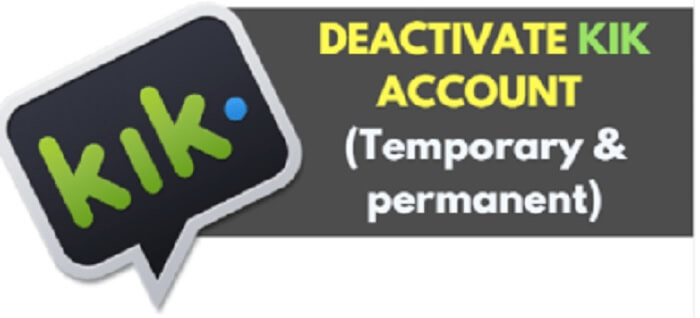
И така, какво се случва, когато временно деактивирате Kik акаунта?
- Вашият списък с контакти и чат са изтрити.
- Никой не може да търси, да се свързва с вас или да ви изпраща съобщения, въпреки че предишното преобразуване с тях остава безопасно (ако не бъде изтрито от някой от вас).
- Няма да получавате известия по имейл, съобщения и т.н.
- Можете да имате опцията да активирате акаунта по-късно или да изтеглите списък с контакти.
Част 3. 2 начина за изтриване/деактивиране на Kik акаунт
Както беше обсъдено по-рано, имате две възможности с процеса на деактивиране на Kik акаунт: Можете или да деактивирате Kik акаунта временно или за постоянно според вашите изисквания.
Ако в бъдеще желаете да активирате отново акаунта, временната опция е тази, която трябва да изберете, в противен случай можете да продължите с процеса на постоянно деактивиране.
3.1 Временно деактивирайте Kik акаунта
Ако за момента трябва да деактивирате Kik акаунта само за известно време и на по-късна дата желаете да върнете акаунта си в Kik, тогава можете да изберете временно изтриване. И така, нека продължим по-нататък, за да знаем как да деактивирате временно акаунта в Kik, ето ръководството за стъпки:
Стъпка 1: Посетете уебсайта за деактивиране на Kik
Първо, трябва да посетите страницата на помощния център на Kik (https://help.Kik.com/hc/en-us/articles/115006077428-Deactivate-your-account), за да получите достъп до страницата за временно деактивиране на Kik
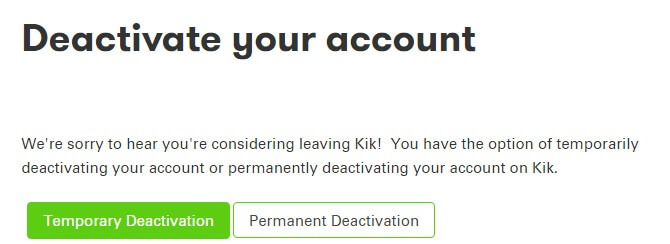
Или директно посетете https://ws.Kik.com/deactivate, на тази страница трябва да въведете своя имейл идентификатор и да натиснете бутона „Go“
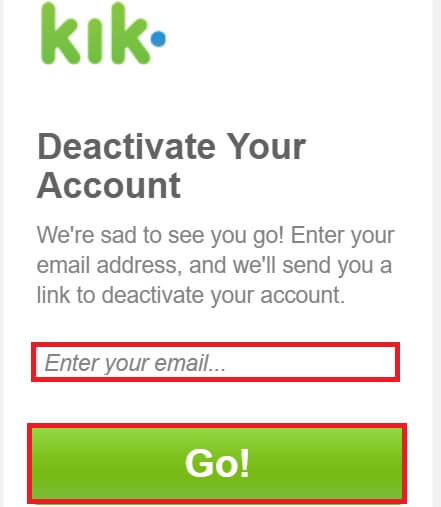
Стъпка 2: Отворете връзката за деактивиране
Сега влезте в имейл акаунта си, там ще имате връзка за деактивиране (изпратено от администрацията на Kik), щракнете върху тази връзка, за да деактивирате временно акаунта на Kik.
3.2 Изтрийте за постоянно Kik акаунт
Е, ако не желаете да продължите с услугите на Kik и никога не искате да се върнете към тях, тогава опцията, която ви остава, е да изтриете за постоянно акаунта на Kik. Това няма да ви позволи да върнете акаунта на по-късна дата.
Така че, бъдете сигурни, преди да продължите с това как да изтриете за постоянно Kik акаунт в следните стъпки:
Стъпка 1: Отворете уебсайта на Kik
За да изтриете за постоянно Kik акаунт, трябва да посетите страницата на помощния център на Kik, там да изберете опция за постоянно деактивиране. Когато превъртите надолу страницата, тя ще даде връзка (https://ws.Kik.com/delete), за да въведете вашето потребителско име, имейл идентификатор и причина да напуснете акаунта.
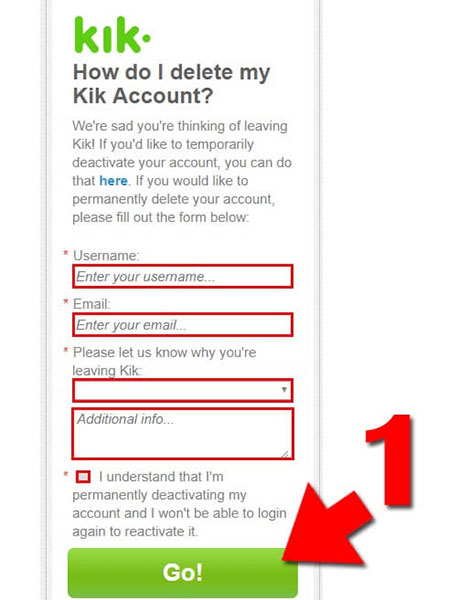
Стъпка 2: Посетете вашия имейл акаунт
Сега отворете имейл акаунт, щракнете върху получената връзка, за да изтриете за постоянно Kik акаунта.
заключение:
Така че, сега трябва да сте наясно какво представлява услугата за незабавни съобщения Kik, как функционира тя, възможния риск, свързан с нея, и как да ги преодолеете, като изтриете за постоянно Kik или деактивирате акаунта в Kik. Въпреки това, преди да изпълните задачата за изтриване, първо изтрийте следите от наличните данни в iPhone с Dr.Fone - Data Eraser (iOS). Това е най-доброто решение, което да ви помогне да изтриете данни за Kik акаунт, съобщения, медийни файлове с пълна безопасност и да се уверите, че няма пропуснати такива следи. След това можете да продължите да изтривате или деактивирате Kik акаунта според вашето изискване.
Master iOS Space
- Изтрийте iOS приложения
- Изтриване/преоразмеряване на iOS снимки
- Възстановяване на фабричните настройки на iOS
- Нулирайте iPod touch
- Нулиране на iPad Air
- Фабрично нулиране на iPad mini
- Нулиране на деактивирания iPhone
- Фабрично нулиране на iPhone X
- Фабрично нулиране на iPhone 8
- Фабрично нулиране на iPhone 7
- Фабрично нулиране на iPhone 6
- Фабрично нулиране на iPhone 5
- Нулиране на iPhone 4
- Фабрично нулиране на iPad 2
- Нулирайте iPhone без Apple ID
- Изтрийте данните за социалните приложения за iOS






Джеймс Дейвис
щатен редактор